PRAXISTIPP – Fertigungsstrategien mühelos miteinander vergleichen
Februar 2021
Manche Funktionen in SYMplus™ sind versteckter als andere, weil sie nicht in der Bedienungs-Oberfläche „anzuklicken“ sind. So ist das auch mit den Tastenkombinationen Strg+Z und Strg+W, die Sie in der Betriebsart anwenden können.
Dabei können Sie mit Strg+Z die letzte Aktion rückgängig machen und mit Strg+W eine rückgängig gemachte Aktion wieder ausführen.
Durch diese praktischen Tastenkombinationen ist aber noch mehr möglich. Da sich die SYMplus™ nicht nur eine Aktion sondern viele merken kann, können dadurch z.B. in der Betriebsart verschiedene Fertigungsstrategien miteinander verglichen werden.
So funktioniert’s:
Rund 18 Minuten dauert die Bearbeitung im folgenden Beispiel. Dabei wurden die beiden Taschen zunächst mit einem Fräser Ø16 vorbearbeitet
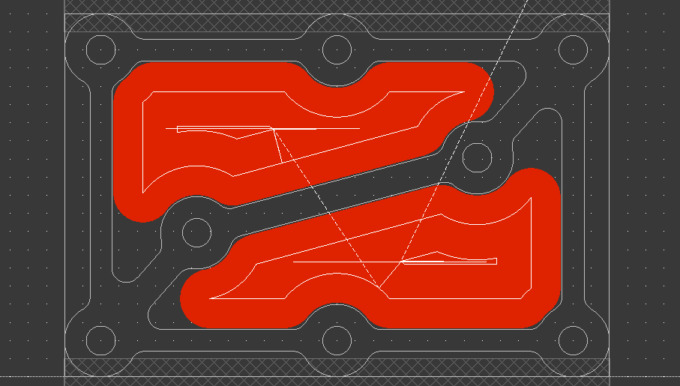
und dann mit einem Fräser Ø8 das Restmaterial in den Ecken gefräst.
Nur sind diese 18 Minuten eine gerechtfertigte Dauer oder kann der Prozess durch das Verwenden des kleineren Fräsers eventuell noch beschleunigt werden? 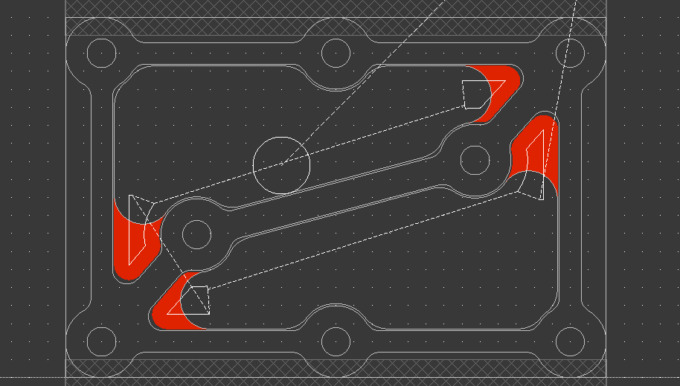
Finden wir es heraus:
Dazu muss man zunächst mit F3 den Arbeitsschritt „Fläche T4” löschen
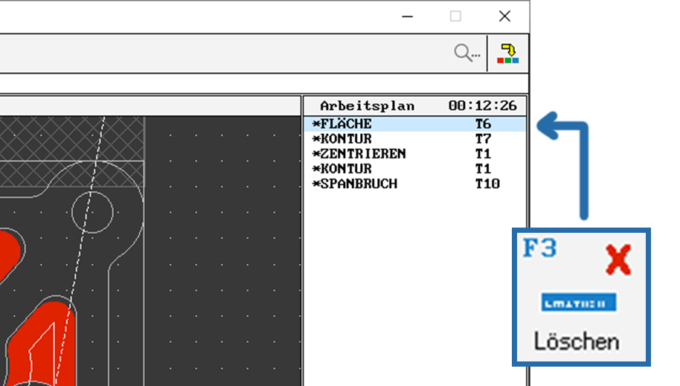
und anschließend mit F6 den Arbeitsplan neu berechnen lassen, dass das Ausräumen der Taschen komplett mit dem Werkzeug T6 erfolgt. Das Ergebnis: Die Bearbeitungsdauer liegt nun bei rund 33 Minuten.
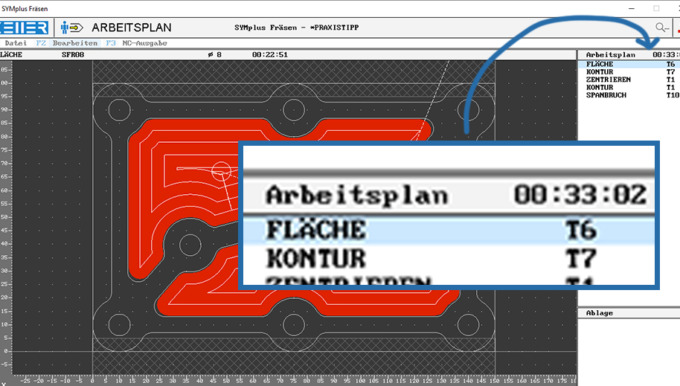
Keine gute Idee also. Mit der vorherigen Vorgehensweise war man viel schneller.
Aber wie kommt man jetzt dahin zurück?
Genau hier kommt die Funktion Strg+Z zum Einsatz:
Drücken Sie 2 x Strg+Z, um zunächst das Berechnen und dann auch das Löschen rückgängig zu machen. Jetzt haben Sie den Ursprungszustand wiederhergestellt.
Aber genauso schnell können Sie auch wieder zurück zur zweiten Variante wechseln, indem Sie 2 x Strg+W drücken. Das ist z.B. hilfreich, um die eine Strategie mit der Anderen zu vergleichen.
Auch in anderen Betriebsarten können die Funktionen Strg+Z und Strg+W weiterhelfen. Wie z.B. in der Betriebsart „Geometrie“, wenn Sie mal falsch gespiegelt oder skaliert haben und den vorherigen Zustand wiederherzustellen versuchen. Oder in den Simulatoren können Sie ein nur zum Programm-Check ergänztes M1 (Bedingter Halt, schaltbar während der Simulation) mit dieser Funktion schnell wieder herausnehmen. Oder eine irrtümliche Programm-Änderung, die zu einem Crash oder sonstiger Fehlermeldung führt, schnell wieder korrigieren.
Wie Sie sehen, gibt es viele praktische Anwendungsbereiche für die beiden Tastenkombinationen. Probieren Sie es doch einmal selbst aus und überzeugen Sie sich von der Effizienz.
Weitere Tipps finden Sie in den kommenden Newslettern.
Sie haben Fragen? Kontaktieren Sie unsere Experten über das untenstehende Kontaktformular.
Haben Sie Fragen?
Unsere Experten stehen Ihnen gerne zur Verfügung. Wir freuen uns auf Ihre Anfrage!






